אם באחד השלבים מופיעה הודעה בצבע אדום, בדרך כלל זהו סימן שאינכם יכולים להתחבר לאתר.
במהלך תהליך ההתחברות ייפתח בדרך כלל חלון, שמוסר הודעות על כמות המשתמשים בשרת בזמן נתון, חוקי העבודה עם השרת והודעות שונות אחרות. כדי לסגור אותו לחצו על OK.
העתקת כתובות FTP מהדפדפן
אם בחלון הדפדפן מופיעה כתובת שמתחילה בצורה הבאה ftp:// לסמן אותה ולהעתיק אותה (בעזרת צירוף המקשים Ctrl-C). CuteFTP יזהה אוטומטית, שמדובר בכתובת FTP, ויתחבר לאתר.
לדוגמא, בעת הגלישה בעזרת אינטרנט אקספלורר, זיהינו את אתר ה-FTP, שכתובתו ftp://mp3cd:mp3cd@24.68.22.101:21. נסמן אותו ונעתיק אותו. CuteFTP יזהה את האתר, כאתר FTP, ויתחבר אליו אוטומטית.
לעתים למרות שהכתובת היא כתובת אתר FTP, התוכנה מסרבת לזהות אותה. כדי להורות לתוכנה להשתמש בכתובת לחצו על ''File'', ''Paste URL'', או לחצו על Ctrl-P.
הכנסה מהירה של כתובת FTP
כדי להכניס את הכתובת ידנית בצורה המהירה ביותר לחצו על כפתור הברק, שיגרום להופעת סרגל ההתחברות המהירה.
לסרגל זה תוכלו להכניס את כתובת האתר (ללא ftp://), את שם המשתמש שלכם ואת הסיסמא. בסרגל מופיעה אפשרות נוספת בשם Port. ה-Port היא הכניסה דרכה מתחברים לשרת ה-FTP. ה-Port הסטנדרטי מספרו 21, אך יש אתרים רבים, שמשתמשים בכניסות אחרות.
זהו הפורמט שבעזרתו תזהו את שם המשתמש, הסיסמא וה-Port מכתובת אתר בדפדפן: מספר ה-Port:שם האתר@סיסמא:שם המשתמשftp://
אם לא תכניסו שם משתמש או סיסמא, היישום ינסה להתחבר כמשתמש אנונימי. אתרים ציבוריים רבים עובדים עם משתמשים אנונימיים ועם ה-Port הסטנדרטי. כדי להתחבר לחצו על כפתור הברק בסרגל. אם הכפתור אינו עובד, לא הכנסתם את מספר הפורט.
במידה ואתם רוצים להכניס את האתר למנהל האתרים, לחצו על כפתור הספר בסרגל. כעת תתבקשו להכניס את שמו של האתר, שבחרתם להכניס.
הכניסו את שם האתר ולחצו על אישור.
בחרו באיזה תיקייה למקם את האתר, ולחצו על אישור. האתר יתויק במנהל האתרים.
שימוש במנהל האתרים
כדי לפתוח את מנהל האתרים לחצו על כפתור הספר, ומנהל האתרים ייפתח במלוא הדרו הנורא.
הכנסת אתרים למנהל האתרים
השיטה הראשונה להכנסת אתר למנהל היא בעזרת סרגל הברק בו דנו בסעיף הקודם.
השיטה השנייה, היא מתוך המנהל עצמו.
כדי להכניס אתרים מתוך המנהל סמנו את התיקייה הרצויה, ולחצו על כפתור New. בצדו השמאלי של החלון תופיע כתובית New Site, בה תוכלו להכניס את שם האתר. בצדו השמאלי של החלון, תוכלו להכניס את פרטי האתר, הזהים לחלוטין לפרטים בסרגל הברק, מלבד אחד. ה-''Login Type'' הוא סוג הכניסה שלכם לאתר. Normal הוא כניסה, הדורשת שם משתמש וסיסמא. Anonymous הוא חיבור כמשתמש אנונימי, ללא צורך בשם משתמש או סיסמא. Double מאפשר לכם לנסות להתחבר גם עם סיסמא וגם כמשתמש אנונימי.
אפשרויות נוספות לעריכת אתר תוכלו לקבל בעזרת לחיצה על כפתור Edit.
כדי למחוק אתר, סמנו את שמו ולחצו על מקש Del, ולחצו על Yes.
עריכת אתרים
כדי לשנות מאפיינים של אתר, כדוגמת הכתובת והסיסמא, סמנו אותו ושנו את המאפיינים בצדו השמאלי של החלון.
תיוק אתרים
למרבית האנשים יש רק אתר אחד או שניים, אליהם הם נכנסים בקביעות, אך אם יש לכם הרבה אתרים, מומלץ שתקטלגו אותם בתיקיות
כדי ליצור תיקיות חדשות, לחצו בעזרת לחצן העכבר הימני על אחת התיקיות הקיימות ובחרו באפשרות New Folder מהתפריט. תופיע תיקייה חדשה בשם New Folder, שאת שמה תוכלו לשנות. לתיקייה זו תוכלו כעת להכניס אתרים חדשים. כדי להעביר אתרים חדשים לתיקיות גררו אותם בעזרת העכבר לתוכן. תוכלו גם לגרור תיקיות לתוך תיקיות.
כדי למחוק תיקיות, סמנו אותן, לחצו על מקש Del ועל Yes.
מומלץ לבנות תיקיות לפי נושאי האתרים שלכם. אם יש לכם אתרים של קבצי MP3, אתרי תוכנות ואתרי סרטים, בנו לכל סוג שכזה תיקייה משלו בו תקטלגו את האתרים המתאימים.
כניסה לאתרים בעזרת מנהל האתרים
כדי להיכנס לאתרים מתוך מנהל האתרים, לחצו עליהם לחיצה כפולה בעזרת לחצן העכבר הימני.